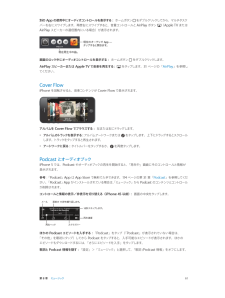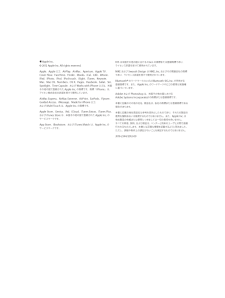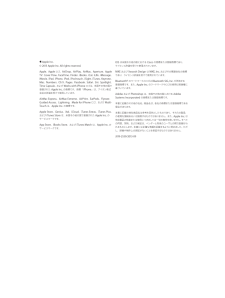Q&A
取扱説明書・マニュアル (文書検索対応分のみ)
"TV"12 件の検索結果
"TV"9 件の検索結果
全般
質問者が納得テレビをオフにした場合に光音声が出力されないバグの修正と、メキシコ向けのサービスが追加されただけのようです。iPhone 3GS以降、iPod touch第三世代以降、iPadをiOS 4.0以降にアップデートしているならAirPlayを使ってiPhoneなどで再生している音楽、ビデオ、写真をApple TVにストリーミングできます。同一ネットワーク内にAirPlay可能なApple TVが見つかると、ボリュームスライダの右に四角に三角が重なったアイコンが表示されます。それをタップすると接続可能なApple...
5009日前view11
全般
質問者が納得1.特にありません。2.多分大丈夫です。3.PC上の音楽や動画を見るには、PCの電源が付いている必要があります。YouTubeを見たり、iTunes Storeの映画をAppleTVから直接レンタルするのなら、PCの電源は関係ありません。4.その映画の版権を持っている会社が、OKを出すかどうかで決まります。
5383日前view37
全般
質問者が納得ポケットサーバーで再生するデータというのは、レコーダーで録画したデータをそのまま使うのではなく、持出し用のファイルを別に生成してSDカードへデータを移す必要があります。
つまりレコーダーに持出し用のファイルを生成する機能が必要であり、BR625Jの取扱説明書を見る限りそういった機能はないようなので、BR625Jを購入してもiPhone4sでの視聴は無理だと思います。
現状のBDレコーダーはパナソニックとソニーが機能性・安定性でおススメです。
パナソニックかソニーの対応機種から選ばれた方がいいですよ。
h...
4698日前view22
全般
質問者が納得壊れたSmart TV BOXを買い取って、
自力で修理するしかないかな。
デジタル放送は、
基本的仕様で録画した機器以外(個々のIDがあるので基板交換でもだめ)
での再生を禁止しています。
デジタル放送の録画とはそう言う物なのです。
4069日前view2
全般
質問者が納得>byubyuputittcircuittonさん
「Lightning - Digital AVアダプタ」あるいは「Apple TV」を購入する。それらと TVを HDMIケーブルで接続すれば iPod touchで再生できる動画を TVに映すことができるようになる
「Lightning - Digital AVアダプタ」と同様の機能を持つアダプタは、サードのメーカーからも出ている。それらサードの類似製品の方が安価。Amazonで検索してみるとイイ
個人的には Apple TVをお薦めする。価...
4406日前view35
全般
質問者が納得http://wzero3.iinaa.net/LifeTouch%20NOTE7_TV.html
単に、Wi-Fi通信を使った接続であると言うだけでしょう。
ところで、LifeTouch NOTEを使った動作確認が載っていましたので、貼っておきます。
5002日前view12
全般
質問者が納得>アマレコのサイズは16:9で設定して
勘違いをしています。
アマレコTVの設定「グラフ2」は、プレビュー表示の為の設定であり、録画データには影響しません。
キャプチャされた映像の画面比率は720x480の3:2です。
画面にプレビュー表示される画面比率は16:9になります。
録画した場合、そのファイル化された動画の画面比率は3:2になります。
>PS3自体の画面サイズの設定は4:3です
それは4:3ではないはずです。
多分あなたはPS3を、コンポジット端子、またはS端子でキャプチャしていますね。
...
4203日前view2
全般
質問者が納得ご自分でかなり調査比較されているようですね。私は持っていませんが、両者のスペック等を確認させて頂きました。私なら、後先を考えると、スキップ機能よりも、BDやDVDにムーブやコピーが可能なCaptyTV Hi-Visionを取ります。録画してみる場合は、それがいつになるかわからないですよね。すぐかもしれないし、数週間、数ヶ月あるいはもっと先かも。でも、HDはいつ壊れるかわからない代物ですから、逃がす手段がないとちょっと恐いですし。いわれるように、新しいMacへの移動時にも対応している点も評価できます。こちらも...
5760日前view53
全般
質問者が納得同じく(><)PCもホームシェアリングできない;;おまけにiTunesさえもiPhoneを認識してくれないあっ繋がりました!!
5002日前view13
全般
質問者が納得有線が4台でしょ?
buffaloはスマホ/タブレットと相性が良くなく、よく切断したりエラー起こします。
プリンターが切れていることはないのでは?
他メーカーの安すぎない無線ルーターに変えると解消したりします。
4724日前view10
第 3 章 基本 33iPhone の Wi-Fi パスワードを変更する: 「設定」>「インターネット共有」>「Wi-Fi パスワード」と選択してから、8 文字以上のパスワードを入力します。 モバイルデータ通信ネットワークの使用状況を監視する: 「設定」>「モバイルデータ通信」と選択します。149 ページ のモバイルデータ通信の設定を参照してください。AirPlayAirPlay を使用すれば、iPhone と同じ Wi-Fi ネットワークに接続されている Apple TV や AirPlay 対応デバイスに音楽、写真、およびビデオをワイヤレスでストリーム再生できます。 AirPlay コントロールを表示する: 画面の下端から上にスワイプしてコントロールセンターを開き、 をタップします。コンテンツをストリーム再生する: をタップしてから、ストリーム再生したいデバイスを選択します。iPhone に戻す: をタップして、「iPhone」を選択します。iPhone 画面をテレビにミラーリングする: をタップして Apple TV を選択してから、「ミラーリング」をタップします。AirPlay ...
連絡先に Twitter ユーザ名と写真を追加する:「設定」>「Twitter」と選択してから「連絡先をアップデート」をタップします。「Twitter」 App をインストールする:「設定」>「Twitter」と選択してから「インストール」をタップします。「Twitter」 App の使いかたについては、App を開き、「アカウント」>「ヘルプ」の順にタップします。iPhone をテレビなどのデバイスに接続するAirPlay と Apple TV を使ってコンテンツを HDTV にストリーム再生したり、ケーブルを使って iPhone をテレビに接続したりできます。AirPlayAirPlay を使用すれば、音楽、写真、およびビデオを Apple TV や AirPlay 対応デバイスにワイヤレスでストリーム再生できます。iPhone が接続されている Wi-Fi ネットワークで AirPlay 対応デバイスが利用可能になっていると、AirPlay コントロールが表示されます。iPhone 画面のコンテンツをテレビにミラーリングすることもできます。AirPlay 対応デバイスにコンテンツをストリーム再生する:を...
第 8 章 ミュージック 61ロック画面から、または別の App の使用中に、オーディオコントロールを表示する: 画面の下端から上にスワイプしてコントロールセンターを開きます。29 ページのコントロールセンターを参照してください。現在再生中の曲AirPlay スピーカーまたは Apple TV で音楽を再生する: 画面の下端から上にスワイプしてコントロールセンターを開き、 をタップします。33 ページのAirPlayを参照してください。アルバムウォールiPhone を回転させると、アルバムアートが表示されます。ほかのアルバムを表示するには、左または右にスワイプします。アルバムをタップすると、その曲が表示されます。オーディオブックオーディオブックの再生を開始すると、「再生中」画面にそのコントロールと情報が表示されます。 スクラブバー再生ヘッド再生速度15 秒スキップします。直前の 15 秒を繰り返します。
第 22 章 iTunes Store 100iTunes Radio で魅力的な新しい音楽を見つける: iTunes Radio を聞いているときに好きな曲が聞こえてきたら、iTunes Store に接続して購入したり、ウィッシュリストに追加したり、同じテイストの音楽を発見したりできます。58 ページのiTunes Radioを参照してください。曲またはビデオをプレビューする: タップします。「その他」を何度もタップする場合: ボタンを並べ替えるには、「その他」をタップして、「編集」をタップします。 アイコンを置き換えるには、置き換えたいボタンの上に別のアイコンをドラッグします。その後、「完了」をタップします。購入する/レンタルする/コードを使う項目の価格(または「無料」)をタップしてから、再度タップすると購入できます。価格の代わりに と表示 される場合は、その項目をすでに購入しているので、無料でダウンロードし直すことができます。ギフトカードまたはコードを使う: カテゴリ(「ミュージック」など)をタップし、下部までスクロールしてから、 「コードを使う」をタップします。ギフトを送信するには、贈...
:iPhone で再生できるようにビデオを変換する 「iTunes」から iPhone にビデオを追加しようとして、iPhone にビデオを再生できないというメッセージが表示される場合は、ビデオの形式を変換することができます。iTunesライブラリで変換したいビデオを選択し、 詳細」>「iPod / Phone バージョンを作成」と選択します。変換した「ビデオを iPhone に追加します。早送り/巻き戻しするときにドラッグします。チャプタを選択します。コントロールの表示/非表示を切り替えるには、ビデオをタップします。音量を調節するときにドラッグします。Apple TV を使用してテレビのビデオを見ます。ビデオを視聴する: ビデオのリストでビデオをタップします。• ビデオのサイズを調整して、画面全体にビデオを表示する、または画面にビデオ全体を表示する:またはをタップします。または、ビデオをダブルタップして、コントロールを表示せずにサイズを調整します。• 最初から再生し直す:ビデオが複数のチャプタで構成される場合は、スクラブバーの再生ヘッドを左端までドラッグします。チャプタがない場合は、をタップします。• 次ま...
別の App の使用中にオーディオコントロールを表示する: ホームボタンをダブルク ックしてから、マルチタスクリバーを右にスワイプします。再度右にスワイプすると、音量コントロールと AirPlay ボタン(Apple TV またはAirPlay スピーカーの通信圏内にいる場合)が表示されます。現在のオーディオ App ̶プすると開きます。タッ現在再生中の曲。画面のロック中にオーディオコントロールを表示する: ホームボタン:AirPlay スピーカーまたは Apple TV で音楽を再生するをダブルクリックします。をタップします。31 ページの「AirPlay」を参照してください。Cover FlowiPhone を回転させると、音楽コンテンツが Cover Flow で表示されます。アルバムを Cover Flow でブラウズする: 左または右にドラッグします。• アルバムのトラックを表示する:アルバムアートワークまたはをタップします。上下にドラッグするとスクロールします。トラックをタップすると再生されます。• アートワークに戻る:タイトルバーをタップするか、を再度タップします。Podcast とオーディオブ...
第 16 章 ビデオ 88ビデオをライブラリに追加するiTunes Store でビデオを購入またはレンタルする: 「ビデオ」App で「Store」をタップするか、iPhone 上の「iTunes Store」App を開いて「ビデオ」をタップします。99 ページの第 22 章iTunes Storeを参照してください。iTunes アカウントを使って購入するビデオは、購入時にどの iOS デバイスやコンピュータを使用するかに 関係なく、iPhone の「ビデオ」で使用できます。iTunes Store は、一部の地域ではご利用いただけません。コンピュータからビデオを転送する: iPhone を接続してから、コンピュータ上の「iTunes」からビデオを同期します。18 ページの「iTunes」と同期するを参照してください。コンピュータからビデオをストリーム再生する: コンピュータ上の「iTunes」でホームシェアリングをオンにします。次に iPhone で、「設定」>「ビデオ」と選択して、コンピュータでホームシェアリングの設定に使用した Apple ID とパスワードを入力します。次に iPhon...
K Apple Inc.IOS は米国その他の国における Cisco の商標または登録商標であり、© 2012 Apple Inc. All rights reserved.ライセンス許諾を受けて使用されています。NIKE および Swoosh Design は NIKE, Inc. およびその関連会社の商標Apple、Apple ロゴ、AirPlay、AirMac、Aperture、Apple TV、であり、ライセンス許諾を受けて使用されています。Cover Flow、FaceTime、Finder、iBooks、iCal、iLife、iMovie、iPad、iPhoto、iPod、iPod touch、iSight、iTunes、Keynote、Mac、Mac OS、Numbers、OS X、Pages、Passbook、Safari、Siri、 Bluetooth® のワードマークとロゴは Bluetooth SIG, Inc. が所有するSpotlight、Time Capsule、および Works with iPhone ロゴは、米国 登録商標です。また、Apple Inc. のワードマークやロゴ...
KApple Inc.© 2013 Apple Inc. All rights reserved.Apple、Apple ロゴ、AirDrop、AirPlay、AirMac、Aperture、Apple TV、Cover Flow、FaceTime、Finder、iBooks、iCal、iLife、iMessage、iMovie、iPad、iPhoto、iPod、iPod touch、iSight、iTunes、Keynote、Mac、Numbers、OS X、Pages、Passbook、Safari、Siri、Spotlight、Time Capsule、および Works with iPhone ロゴは、米国その他の国で登録された Apple Inc. の商標です。商標「iPhone」は、アイホン株式会社の許諾を受けて使用しています。AirMac Express、AirMac Extreme、AirPrint、EarPods、Flyover、Guided Access、Lightning、Made for iPhone ロゴ、および Multi-Touch は、Apple Inc. の商標です。App...
- 1
- 2
- 1